Galerie pacienta
Obrazová galerie slouží k přehlednému zobrazení obrazových příloh pacienta.
Umístění
- Nástroje → Galerie
- Kartotéka → Zdrav. karta pacienta → Galerie
Vzhled a funkce
V levém okně galerie se nachází seznam všech pořízených snímků daného pacienta, které jsou seřazeny dle data pořízení. V seznamu můžeme vyhledávat zadáním popisu snímku do vyhledávacího okna (nad seznamem snímků), vedle můžeme zvolit kategorii, v níž se hledaný snímek nachází. Jednotlivé náhledy snímků lze zobrazit kliknutím na tlačítko  před konkrétním datem. Dvojklikem na náhled pak zobrazíme detail snímku v pravém - hlavním okně galerie.
před konkrétním datem. Dvojklikem na náhled pak zobrazíme detail snímku v pravém - hlavním okně galerie.
Galerie komunikuje se serverem DICOM. K tomu jsou určená následující tlačítka:
-
 Vyhledat snímky pacienta -
Vyhledat snímky pacienta - -
 Zobrazit v externím programu -
Zobrazit v externím programu - -
 Import DICOM snímků -
Import DICOM snímků - -
 Přijmout snímky ze serveru -
Přijmout snímky ze serveru - -
 Zkontrolovat Worklist -
Zkontrolovat Worklist - - Následujícími tlačítky lze snadno importovat snímky ze souborů uložených v PC (nahoře):
-
 Import - importuje snímek z předem nastaveného importního adresáře. Úspěšně načtené snímky budou z importního adresáře následně odstraněny.
Import - importuje snímek z předem nastaveného importního adresáře. Úspěšně načtené snímky budou z importního adresáře následně odstraněny. -
 Soubor - importuje snímek z vybraného souboru. Původní soubor bude ponechán.
Soubor - importuje snímek z vybraného souboru. Původní soubor bude ponechán. - Následující tlačítka mění zobrazení okna (vpravo):
-
 Popis snímku - datový popis snímku (např. informace o přístroji, jednotlivých parametrech měření apod.)
Popis snímku - datový popis snímku (např. informace o přístroji, jednotlivých parametrech měření apod.) -
 Přizpůsobit velikost snímku - přizpůsobit velikost snímku hlavnímu oknu
Přizpůsobit velikost snímku - přizpůsobit velikost snímku hlavnímu oknu -
 Vyčistit plochu - vyčištění hlavního okna
Vyčistit plochu - vyčištění hlavního okna -
 Porovnání snímků - zapíná / vypíná režim porovnávání snímků. Je-li zapnuto, lze v hlavním okně zobrazit najednou více snímků. Počet snímků je dán zvoleným rozložením.
Porovnání snímků - zapíná / vypíná režim porovnávání snímků. Je-li zapnuto, lze v hlavním okně zobrazit najednou více snímků. Počet snímků je dán zvoleným rozložením. -
 Seznam - přepíná zobrazení levého okna mezi jmenným seznamem snímků a stromovým uspořádáním s náhledy snímků
Seznam - přepíná zobrazení levého okna mezi jmenným seznamem snímků a stromovým uspořádáním s náhledy snímků -
 Text vyšetření - zapíná / vypíná ve spodní části okna poznámky k vyšetření
Text vyšetření - zapíná / vypíná ve spodní části okna poznámky k vyšetření - Tlačítka určená pro tiskový výstup či export snímků:
-
 Tisk - tisk vybraných snímků
Tisk - tisk vybraných snímků -
 Otevřít v externím programu - otevře vybraný snímek ve výchozím programu Windows
Otevřít v externím programu - otevře vybraný snímek ve výchozím programu Windows -
 Export do složky - export snímku do vybrané složky
Export do složky - export snímku do vybrané složky -
 Export do PDF - export snímku do PDF souboru
Export do PDF - export snímku do PDF souboru
Rozložení hlavního okna (při porovnávání snímků):
-
 2 snímky horizontálně - horizontální rozložení, možnost zobrazit dva snímky vedle sebe
2 snímky horizontálně - horizontální rozložení, možnost zobrazit dva snímky vedle sebe -
 2 snímky vertikálně - vertikální rozložení, možnost zobrazit dva snímky pod sebou
2 snímky vertikálně - vertikální rozložení, možnost zobrazit dva snímky pod sebou -
 4 snímky - možnost zobrazit najednou 4 snímky (2 x 2)
4 snímky - možnost zobrazit najednou 4 snímky (2 x 2) -
 9 snímků - možnost zobrazit najednou 9 snímků (3 x 3)
9 snímků - možnost zobrazit najednou 9 snímků (3 x 3)
Tlačítka umožňující označování přímo v obrázku:
-
 Ruka - posun obrázku v zobrazení (je-li velikost obrázku větší než hlavní okno)
Ruka - posun obrázku v zobrazení (je-li velikost obrázku větší než hlavní okno) -
 Čára - označování v obrázku přímkou
Čára - označování v obrázku přímkou -
 Křivka - označování v obrázku křivkou
Křivka - označování v obrázku křivkou -
 Obdélník - označování v obrázku obdélníkem
Obdélník - označování v obrázku obdélníkem -
 Elipsa - označování v obrázku elipsou
Elipsa - označování v obrázku elipsou -
 Smazat - smazat vybraný objekt (kliknout na tento nástroj a následně pak na objekt, který chceme odebrat)
Smazat - smazat vybraný objekt (kliknout na tento nástroj a následně pak na objekt, který chceme odebrat)
Zoom - přiblížení / oddálení - Přiblížit / oddálit detail ve snímku lze pomocí kolečka myši.
Otočení obrázku - Otočit obrázek lze kliknutím pravého tlačítka myši na snímku v hlavním okně a výběrem požadovaného směru.
Jas, kontrast, hlasitost
...
Možnosti při stromovém zobrazení seznamu snímků
...

Porovnávání snímků
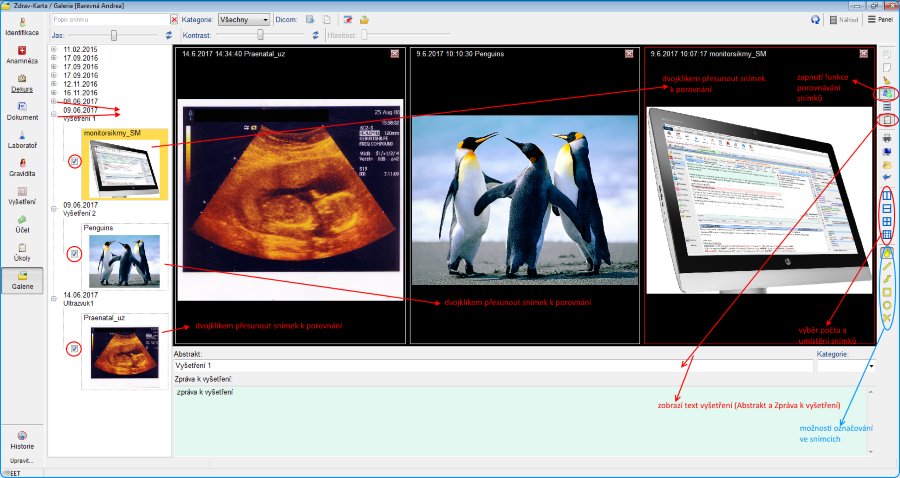
Rozšířené funkce panelu 
Kliknutím na tlačítko  zobrazíme/skryjeme rozšířené fuknce. Zde si můžeme zaškrtnout požadované funkce:
zobrazíme/skryjeme rozšířené fuknce. Zde si můžeme zaškrtnout požadované funkce:
- příloha emailu jako PDF
- Tisknout popis snímků
- Automaticky kontrolovat Worklist
- Automaticky načítat vyšetření
Můžeme zde rovněž nastavit barvu Pozadí snímku.
Po kliknutí na tlačítko Import bude proveden import všech souborů ze zadané složky a soubory budou odstraněny.
Obrazová dokumentace
Slouží k pořizování, prohlížení a správě obrazových nebo textových příloh dokumentace pacienta. Přílohy lze pořídit pomocí připojeného zařízení ve formě snímku, videa či skenovaného dokumentu. Případně je možné načíst přílohu ze souboru uloženého v počítači či ve vyměnitelném úložišti.